Управление номерами МТС

Всем абонентам сотового оператора МТС доступно использование услуги управления номерами через общий аккаунт. Для этого достаточно добавить номер в своем профиле, чтобы получить детальную информацию о нем, а также иметь возможность подключать или отключать на нем услуги и сервисы.
Сегодня расскажем про услугу управления несколькими номерами на МТС: как добавить в кабинет абонента дополнительный номер, какие есть ограничения, а как управлять разными номерами в одном профиле.
Добавление номеров
Ранее сотовый оператор МТС предоставлял услугу “Мои номера”, позволяющую привязать к своему аккаунту все свои договоры, и использовать управление ими без необходимости повторной авторизации для каждой сим-карты. Однако такой сервис имел существенные ограничения, поскольку привязка доступна была только для договоров одного региона, а также при регистрации всех дополнительных номеров на одного человека.
Теперь все гораздо проще, и можно добавлять номера, оформленные даже на другого человека. Преимущества такого подхода в том, что вы получаете возможность управлять не только своими, но и номерами близких, даже если они оформлены не на ваше имя.
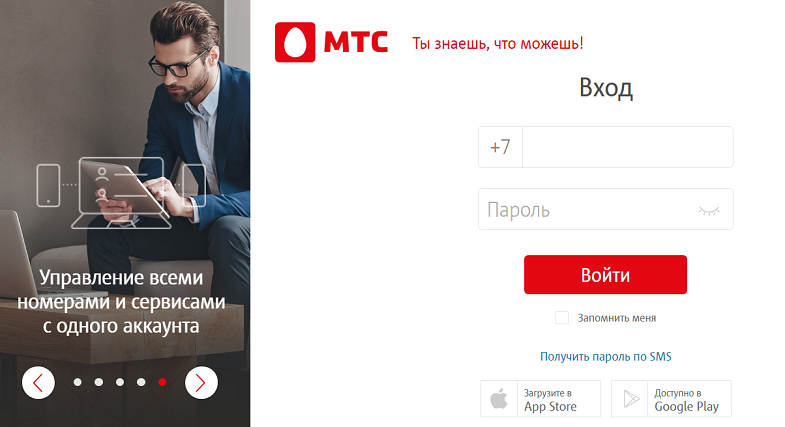
Переживать о том, что таким образом любой сможет получить доступ к вашему номеру — не стоит. Все действия по входу отображаются в системе, и на ваш телефон поступает сообщение, что выполнен вход с нового устройства, браузера, или айпи адреса.
Здесь стоит отметить, что при использовании системы управления другими номерами, система будет аналогичным образом информировать их владельцев.
Для добавление нового номера в систему потребуется обязательный доступ к этому телефону для получения пароля. Также можно воспользоваться уже созданным постоянным паролем, если по номеру уже активна система самоуправления.
Добавление через сайт
Для начала потребуется пройти авторизацию по своему основному номеру. Обратите снимание, что если используется подключение через сеть оператора, то система автоматически предложит войти без использования пароля. В другом случае необходимо указать свой телефонный номер и пароль к нему. Если у вас его нет, то запросите его в СМС.
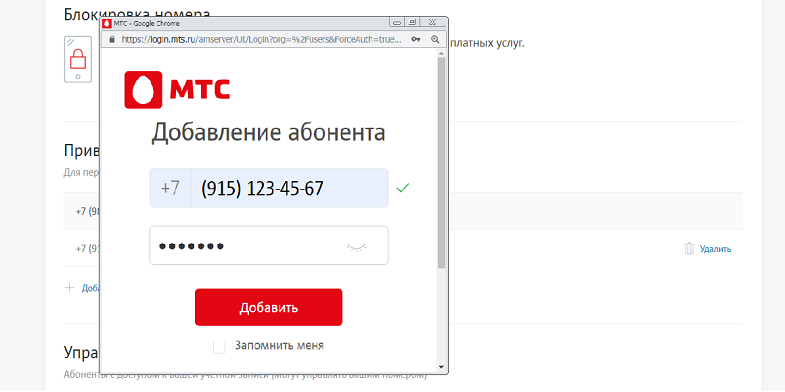
После авторизации выберите на главной странице “Настройки”, и опуститесь вниз по странице до раздела “Привязанные номера”. Нажав на пункт добавления, появится всплывающее окно, в котором потребуется пройти авторизацию по добавочному номеру.
Для удобства рекомендуем пройти с него предварительную регистрацию в системе “Мой МТС”. После указания необходимых для входа данных, номер будет привязан к вашему кабинету абонента.
Добавление в приложении
Для добавления дополнительных номеров к своему аккаунту в приложении, также потребуется предварительная авторизация по своему основному номеру. На главной странице достаточно кликнуть вверху на свой номер, чтобы открылось дополнительное меню. Также в этот раздел можно получить доступ через левое боковое меню приложения.
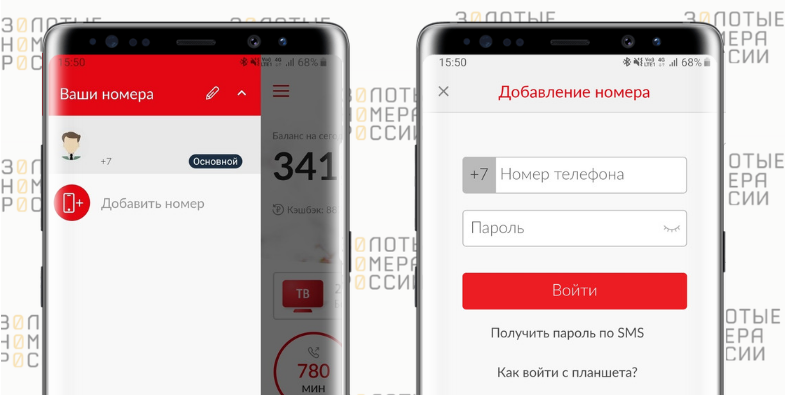
Выбирая пункт “Добавить номер” появятся поля для авторизации. Здесь потребуется ввести номер телефона, а также пароль для кабинета от него. Обратите внимание, что можно получить пароль в сообщении, запросив его через соответствующий пункт.
Управление номерами
После того как вы добавили необходимые номера в свой аккаунт, вы сможете управлять ими из своего кабинета, без необходимости авторизации. Никаких ограничений по использованию системы самоуправления нет, и можно подключать или отключать услуги, менять тариф, подключать автоплатеж, и другое.
Если вы используете приложение, то для перехода выберите с главной страницы необходимый номер. Если же пользуетесь системой через сайт, то доступ будет при переходе из настроек — раздел “Привязанные номера”.
Отметим, что в настройках по выбранному номеру, также можно посмотреть все заключенные на имя абонента договоры. Это позволяет проконтролировать возможность активации симкарт оператора по вашим паспортным данным посторонними людьми.

Главный редактор
стаж 20 лет
Золотые Номера России
23.08.2018 Обновлено: 14.02.2020
Как в личном кабинете МТС добавить второй номер телефона?
Наличие нескольких сим-карт от одного оператора в современном мире не редкость. Многим людям необходимо иметь несколько телефонов для работы или повседневной жизни. Управление номерами по отдельности доставляет некоторый дискомфорт, из-за которого не всегда удается вовремя оплатить услуги связи. Это приводит к незапланированным трудностям. Узнать, как добавить второй номер в личный кабинет МТС, просто. Достаточно позвонить на горячую линию или посетить официальный сайт.

Содержание
- 1 Преимущества
- 2 Условия добавления
- 3 Как добавить номер в личный кабинет МТС?
- 4 Как добавить номер в личный кабинет МТС, если симка на другом телефоне?
- 5 Управление номерами
Преимущества
Управлять несколькими номерами через один личный кабинет удобно – не нужно постоянно перезаходить на различные аккаунт, чтобы проверять баланс или дополнительные настройки. Наличие одной страницы на все аккаунты имеет преимущества:
- Вам не нужно постоянно проходить авторизацию, чтобы попасть в личный кабинет. Необходимо один раз ввести данные, они сохранятся в системе.
- Вы сможете постоянно контролировать баланс, заказывать отчетность и управлять дополнительными настройками.
- Вы сможете своевременно произвести блокировку какого-либо номера при возникновении необходимости.
- Один личный кабинет на несколько номеров позволит накапливать и использовать бонусные баллы на один счет.
- Служба технической поддержки сможет ответить вам быстрее.
- На один личный кабинет можно оформить дополнительные системы безопасности, что защитит от непреднамеренного вмешательства.
Условия добавления
Прежде, чем задумываться, как в личном кабинете мтс добавить второй номер, необходимо определить – соответствуете ли вы некоторым правилам. Среди них:
- Вы являетесь физическим лицом – юридические не могут оформлять в одном личном кабинете несколько телефонов.
- Сим-карты должны принадлежать одному владельцу и быть зарегистрированными в одном регионе.
- Никаких дополнительных заявлений в офисе компании писать не нужно – анкета заполняется через сайт.
- Обычно заявку рассматривают в течение двух дней.
- Пароль для входа в личный кабинет придется обновлять после добавления дополнительного номера.
Как добавить номер в личный кабинет МТС?
Не знаете, как добавить еще один номер в личный кабинет МТС? Сделать это очень просто. В первую очередь необходимо зайти на официальный сайт компании и открыть соответствующий раздел. В нем необходимо заполнить запрос, в которой нужно указать свой регион, контактный и дополнительный номер телефона, ряд других параметров. После этого нажмите на кнопку «Зарегистрироваться» и дождитесь конкретных указаний.

Как добавить номер в личный кабинет МТС, если симка на другом телефоне?
Чтобы подключить несколько номеров к одному личному кабинету МТС, необходимо пройти ряд шагов. Делается это очень просто – у вас не возникнет никаких затруднений. Учитывайте, что, если сим-карта оформлена на другого человека, то подключить номер к уже имеющемуся личному кабинету удастся не всегда. Компания проверяет, чтобы все было зарегистрировано на одного человека. Подключить услугу можно через:
- Запрос *111*828#. Задайте его, после выполняйте все указания системы. Таким образом можно добавить неограниченное количество номеров.
- Фирменное приложение на официальном сайте. Необходимо заполнить специальную анкету, выполнить необходимые настройки.
Управление номерами
Осуществлять управление номерами очень просто – при необходимости специалисты из службы технической поддержки подробно опишут, как сделать это. Обычно любые назначения производятся 2 способами, через:
- USSD-запрос – *111*828*1#.
- Официальный сайт – необходимо войти в личный кабинет в раздел настройки.

Татьяна Камарицкая (Написано статей: 215)
Руководитель и идейный вдохновитель сайта. Курирует деятельность редакторов, и выпускает статьи на сайте. Проверяет уникальность и подлинность поданной информации. В поиске интересных тематик и направлений. Просмотреть все записи автора →
Оценка статьи:
![]() Загрузка…
Загрузка…
Как добавить второй номер в личный кабинет МТС, знают немногие. Но оператор для удобства пользователей действительно позволяет объединить контракты в профиле при соблюдении определенных условий. Рассказываем, кому доступна возможность и как привязать номера в ЛК.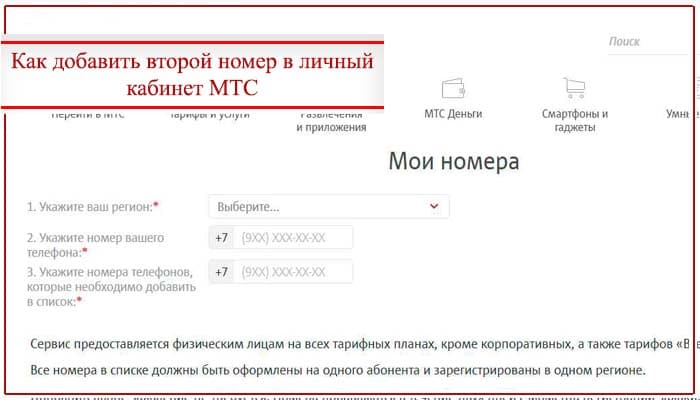
Условия добавления
Чтобы добавить второй номер в личном кабинете МТС, контракты должны соответствовать списку требований:
- Оформлены на физическое лицо. Компаниям услуга недоступна.
- Зарегистрированы на одного абонента. Если симка оформлена на другого, подключить дополнительный номер телефона получится только после перерегистрации.
- Куплены и обслуживаются в одном регионе.
- Работают с тарифами, предназначенными для частных лиц, за исключением планов «Маяк» и «Все просто. Пенза».
Обращаться в офисы оператора лично или направлять письменный запрос, чтобы подключить к профилю несколько мобильных, не требуется. Операция осуществляется через интернет – на сайте или в приложении. Обновляется информация в течение двух дней с регистрации обращения.
Привязка контракта сбросит пароль от личного кабинета. Входить в аккаунт и управлять услугами можно будет только после установки новой комбинации.
Плюсы и минусы
Самостоятельное добавление дополнительного номера телефона дает клиентам оператора ряд преимуществ:
- нет необходимости выходить из ЛК и авторизоваться под другим аккаунтом. Информация по действующим контрактам собрана в одном профиле;
- можно отслеживать состояние счета, список услуг и установленные тарифы без лишних манипуляций. Заказать детализацию или удалить ненужные опции по отдельным счетам получится в одном аккаунте;
- если телефон потеряется, заблокировать все счета разом можно без дополнительных подтверждений личности;
- не придется запоминать логины и пароли от нескольких аккаунтов, хватит учетных данных одного.
Минус у сервиса один – перед использованием функционала необходимо добавить номера и настроить услугу «Управление номерами». Ничего сложного в этом нет, но у далеких от операций со счетом пользователей манипуляции могут вызвать вопросы.
Как привязать второй номер к аккаунту МТС
Для добавления дополнительного номера:
- Перейдите на https://moskva.mts.ru/personal/nomera/.
- Заполните имеющиеся поля и нажмите «Зарегистрировать».
- Активируйте «Управление номерами».
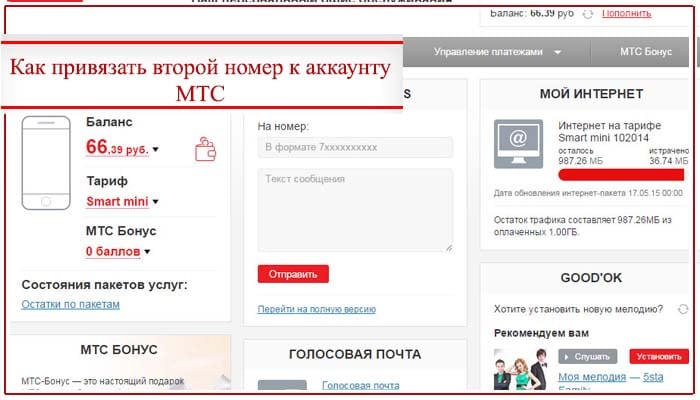
Спустя два дня максимум попытайтесь осуществить вход в личный кабинет. Старый пароль к аккаунту не подойдет – запросите новый, кликнув под формами «Получить по СМС».
В приложении схема отличается. Авторизуйтесь в «Мой МТС», перейдите к списку разделов и в правом верхнем углу тапните по плюсу. Войдите под другим номером, сохраните учетные данные.
Управление номерами
Чтобы подключить опцию:
- откройте на мобильном набор номера. Введите *111*828*1# (вызов). Об успешном подключении оператор сообщит через СМС;
- зайдите в личный кабинет. В «Управлении услугами связи» выберите «Добавить новую». Перейдите к списку доступных опций и у нужной нажмите «Подключить». Дождитесь SMS с результатами операции.
![]() Загрузка…
Загрузка…

(Написано статей: 157)
Журналист. Рассказывает о преимуществах каждого бренда. Предоставляет полезные обзоры и технические характеристики гаджетов. Презентует технические новинки. Просмотреть все записи автора →
Содержание
- Управляет ли кто-то вашим номером МТС: как узнать и как отменить
- Добавление дополнительного номера в личный кабинет МТС
- Как добавить номер в личный кабинет МТС
- Условия добавления дополнительного номера
- Как настроить управление номерами
- Как добавить второй номер в мобильном приложении «Мой МТС»
- Условия и особенности добавления второго номера в «Мой МТС»
- Добавляем второй номер в «Мой МТС»
- Возможности, которыми сможете пользоваться после добавления второго номера в «Мой МТС»
- Как добавить второй номер в личный кабинет МТС
- Условия добавления
- Плюсы и минусы
- Как привязать второй номер к аккаунту МТС
- Управление номерами
- А вдруг кто-то управляет вашим номером МТС? Рассказываем, как об этом узнать и как отменить
Управляет ли кто-то вашим номером МТС: как узнать и как отменить
Привязав номера близких к своему номеру, вы можете управлять услугами на них, следить за состоянием баланса и пополнять его. Это удобно, если в вашей семье именно вы отвечаете за мобильную связь. Но не управляет ли таким же образом вашим номером? Это можно проверить: рассказываем как. Для начала откройте (а если нужно, предварительно установите) бесплатное приложение «Мой МТС».
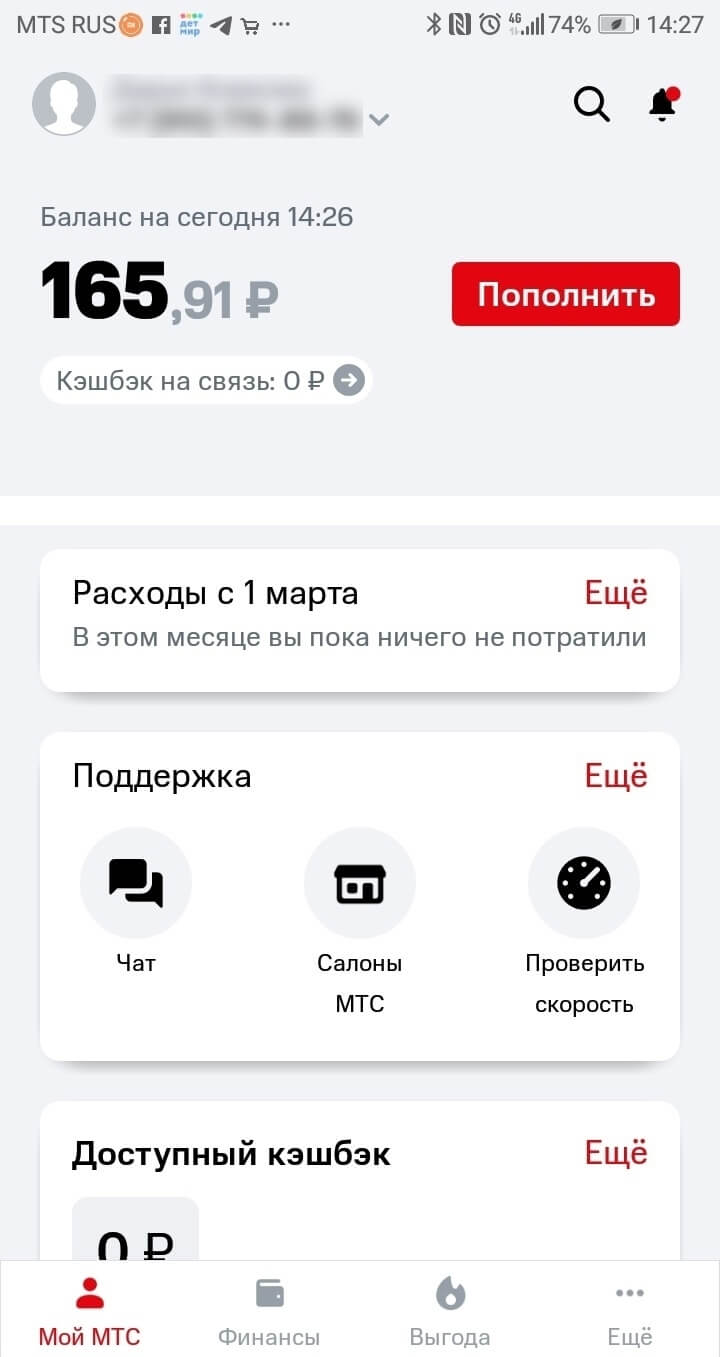
В левом нижнем углу главной страницы нажмите на иконку раздела «Ещё» (с тремя точками).
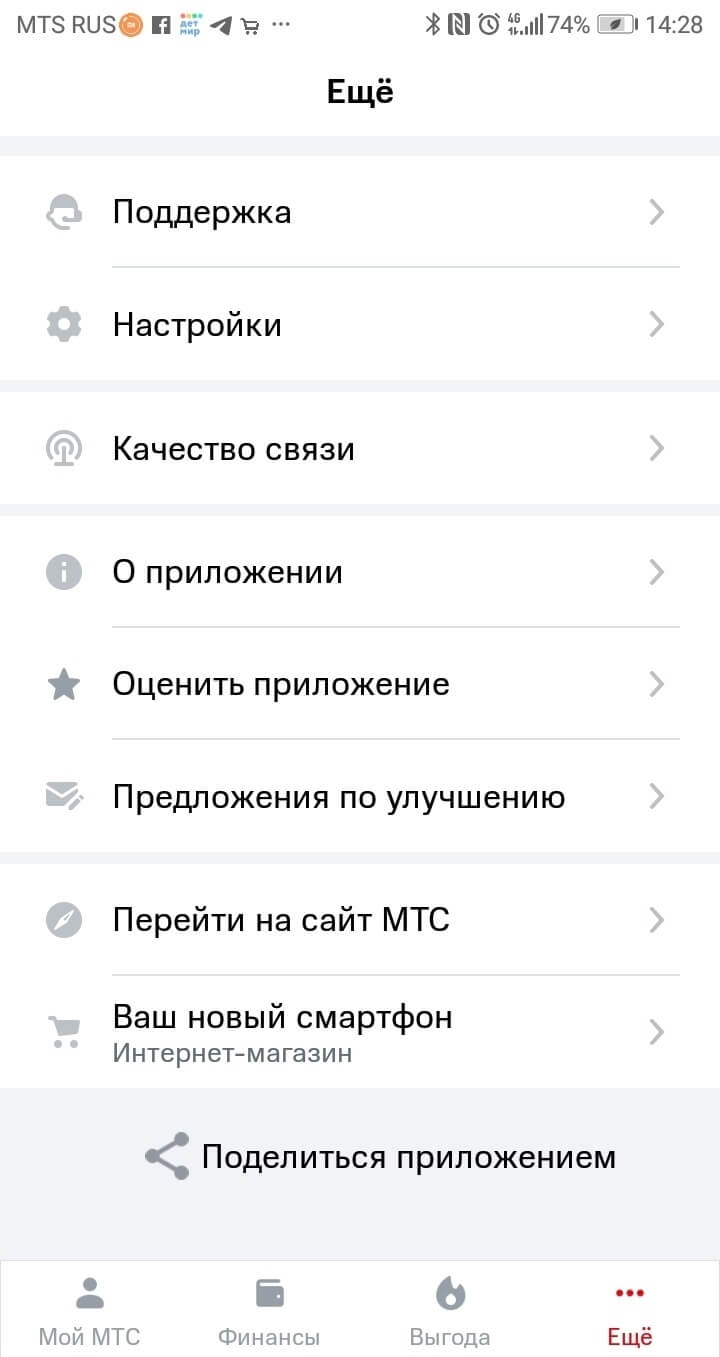
Откройте раздел «Настройки».
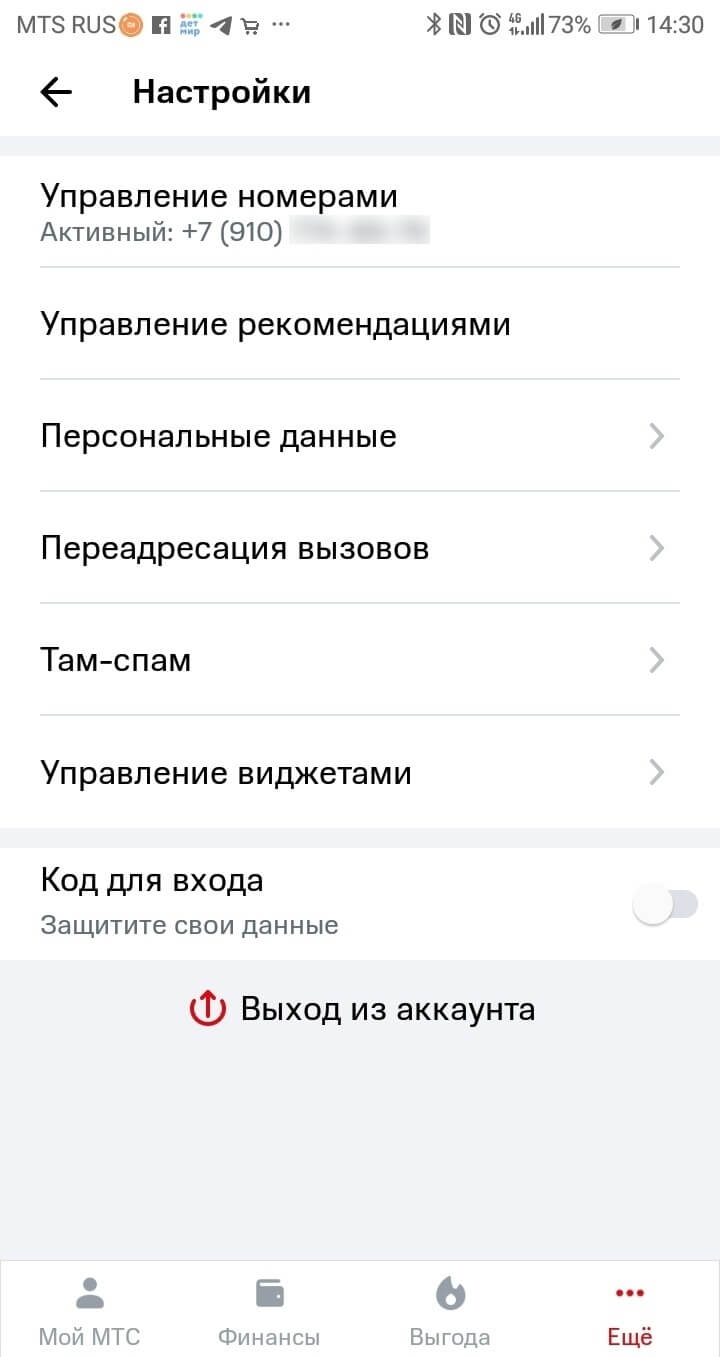
Выберите пункт «Персональные данные».
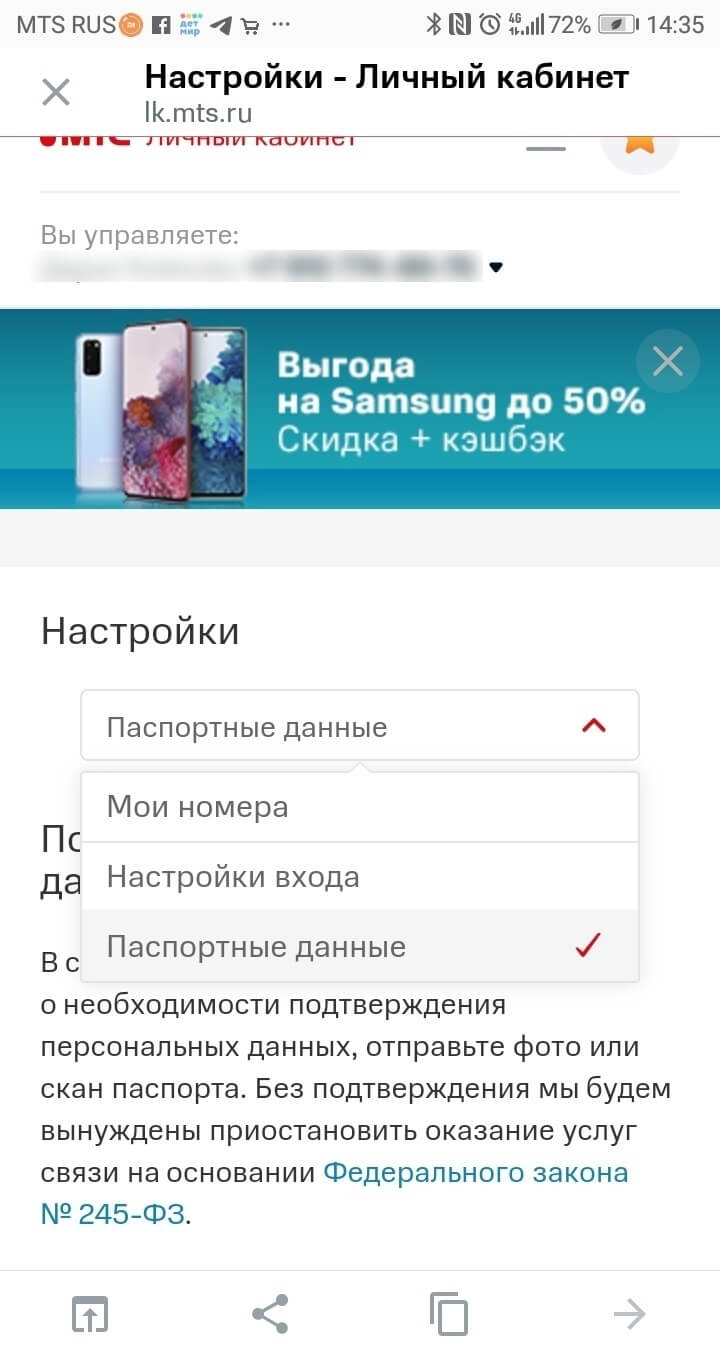
Затем в настройках сверху откройте список и в нём выберите «Мои номера».
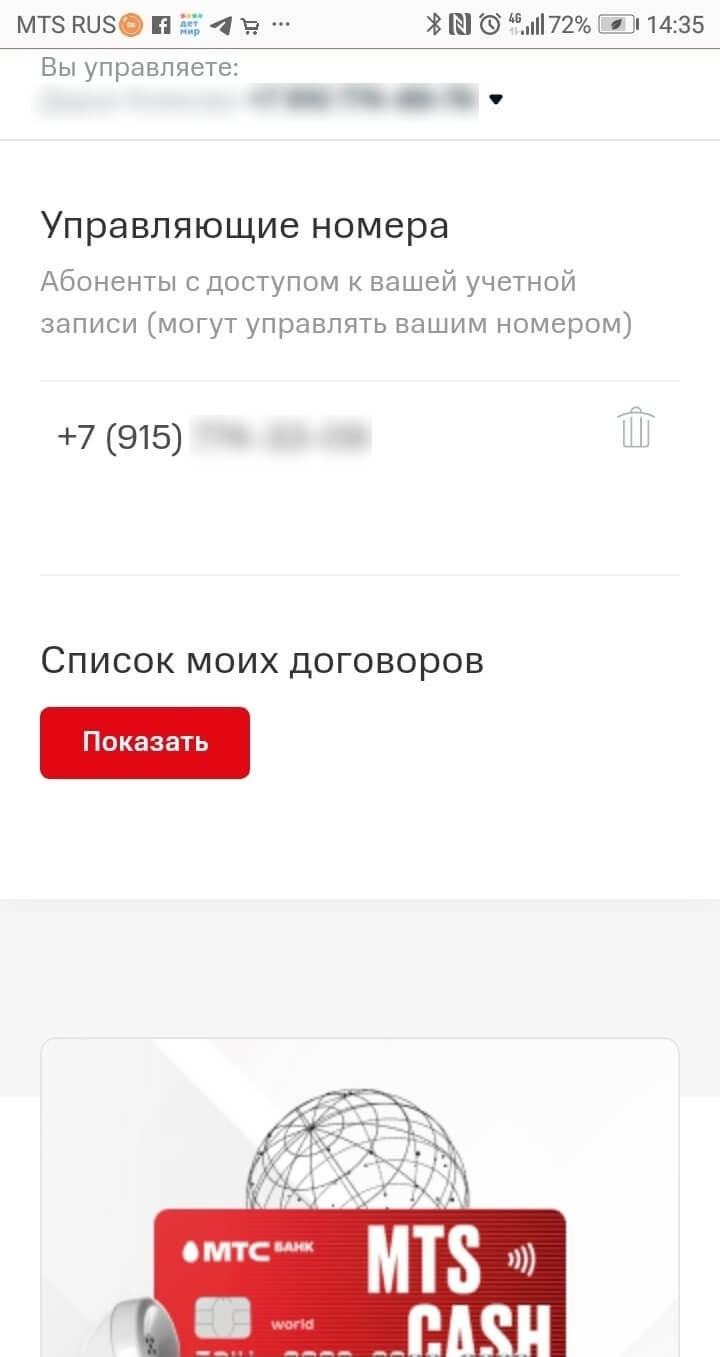
В самом низу открывшейся вкладки нужно найти строку «Управляющие номера». Если ваш номер привязан к другому номеру (вашему или ещё), это номер будет указан здесь. Номеров может быть несколько.
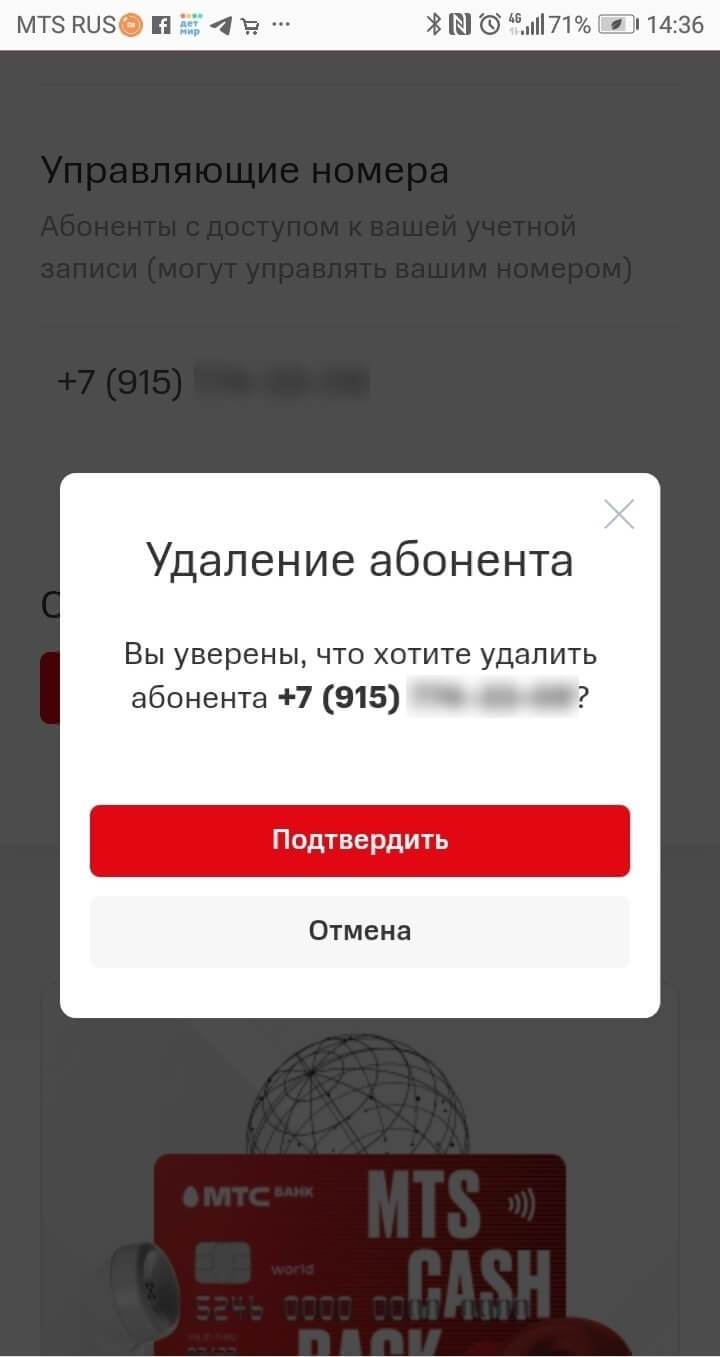
Для того, чтобы разорвать привязку к ненужному вам номеру, нажмите напротив него кнопку «Удалить».
Схожим образом любой из владельцев номеров, которые привязаны к вашему номеру, может посмотреть и отказаться от этой привязки в одностороннем порядке — через «Мой МТС».
Источник
Добавление дополнительного номера в личный кабинет МТС

Очень часто возникают такие ситуации, когда абонент обладает несколькими сим-картами одного сотового оператора, и при этом управлять ими ему удобно посредством личного кабинета. Заходить каждый раз в ЛК по новой, чтобы совершить ту или иную операцию не всегда удобно. Поэтому возникает вопрос, а можно ли добавить второй номер в ЛК, чтобы управлять ими централизованно в одном месте.

Как добавить номер в личный кабинет МТС
В специальной форме на сайте http://www.mts.ru/nomera/ нужно заполнить следующие поля:
- Выбрать регион (где была приобретена сим-карта).
- Указать телефон, на данный момент фигурирующий в ЛК.
- Указать дополнительные номера телефонов, которые пользователь желает добавить.
- Нажать кнопку «Зарегистрировать».

Условия добавления дополнительного номера
Учитывайте следующие правила:
- Совершить операцию могут физические лица – клиенты МТС, при этом не имеет значение тарифный план. Исключение составляют корпоративные;
- Все sim, как основная, так и дополнительная, должны быть оформлены на одного владельца и приобретены (зарегистрированы) в одном регионе;
- Никакого письменного заявления и визита в офис не требуется. Достаточно заполнить форму на сайте МТС;
- Добавление будет осуществлено в течение двух суток с момента обращения;
- Пароль к личному кабинету с момента добавления второго номера перестанет действовать, потребуется его обновление.
Как настроить управление номерами
Подключение соответствующей услуги, которая позволит управлять каждым из номеров, можно совершить следующими способами:
- Специальной USSD-командой *111*828*1# (вызов);
- Непосредственно на сайте в ЛК в разделе «Управление услугами».
После завершения всех вышеперечисленных манипуляций можно будет осуществлять управление без лишней авторизации.
Источник
Как добавить второй номер в мобильном приложении «Мой МТС»
На сегодняшний день многие абоненты предпочитают пользоваться не одним номером. Второй чаще всего подключают для работы, регистрации на сайтах, продажи товаров и предложения услуг. Если являетесь абонентом МТС, то управляйте своими номерами через приложение. Рассмотрим, как добавить второй номер в «Мой МТС», чтобы не посещать офис оператора при необходимости.

Условия и особенности добавления второго номера в «Мой МТС»
Если приобрели второй номер, то добавьте его в «Мой МТС», чтобы осуществлять управление им самостоятельно. Ознакомьтесь с особенностями и условиями процесса, в числе которых:
- номер должен быть зарегистрирован на физическое лицо. Для юридических недоступна возможность добавления нескольких номеров в личный кабинет;
- не имеет значения, какие тарифные планы вы подключили. Операция доступна для всех тарифов, кроме «Маяк» и «Все просто. Пенза»;
- оба номера должны быть оформлены на вас. Если сим-карта числится на другом абоненте, то переоформите ее на себя;
- оба номера должны быть зарегистрированы в одном и том же регионе;
- после добавления второго номера потребуется обновление пароля для приложения, поскольку первоначальный перестанет действовать;
- на дополнительном номере не должно стоять блокировки;
- не требуется написания никаких заявлений и визита в офис оператора, достаточно воспользоваться приложением;
- заявку на добавление номера могут рассматривать в течение двух дней.
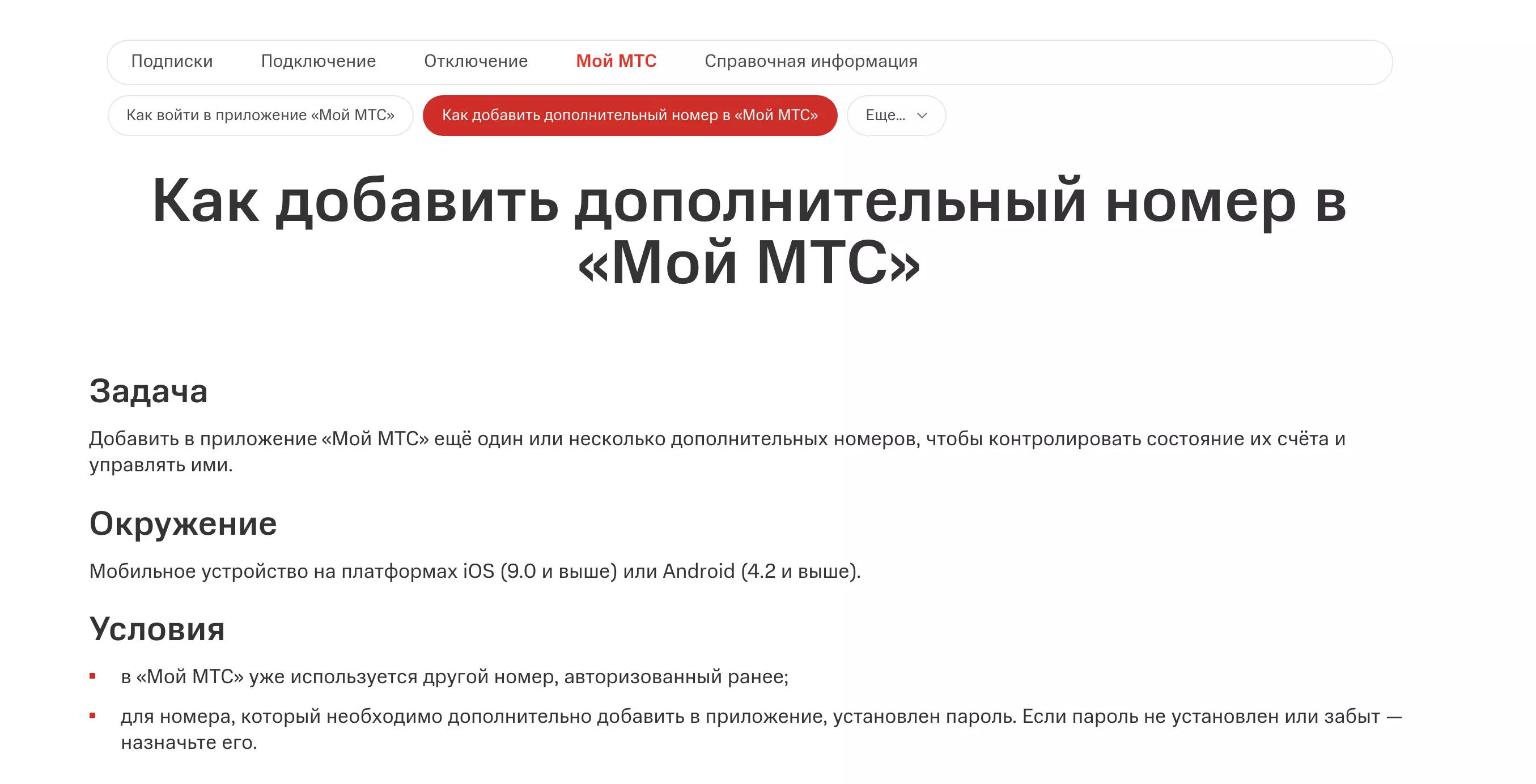
Добавляем второй номер в «Мой МТС»
При соответствии всем перечисленным условиям добавьте дополнительный номер в «Мой МТС». В этом случае у вас не будет необходимости постоянно выходить из личного кабинета, чтобы пройти авторизацию под другим аккаунтом. Все данные будут отображаться в едином профиле. Просто следуйте инструкции:
- Запустите приложение, нажав на его значок на экране смартфона.
- Если система попросит ввести логин и пароль, то укажите те данные, которые используете для входа с первым номером.
- На открывшейся странице нажмите на круглую иконку, которая находится с левой стороны от баланса.
- В появившемся меню кликните по значку в виде плюса.
- Введите второй номер МТС, который хотите добавить в приложение.
- Подтвердите его с помощью пароля, который придет в смс.
- Нажмите на кнопку «Войти».
- Ожидайте обработки запроса.
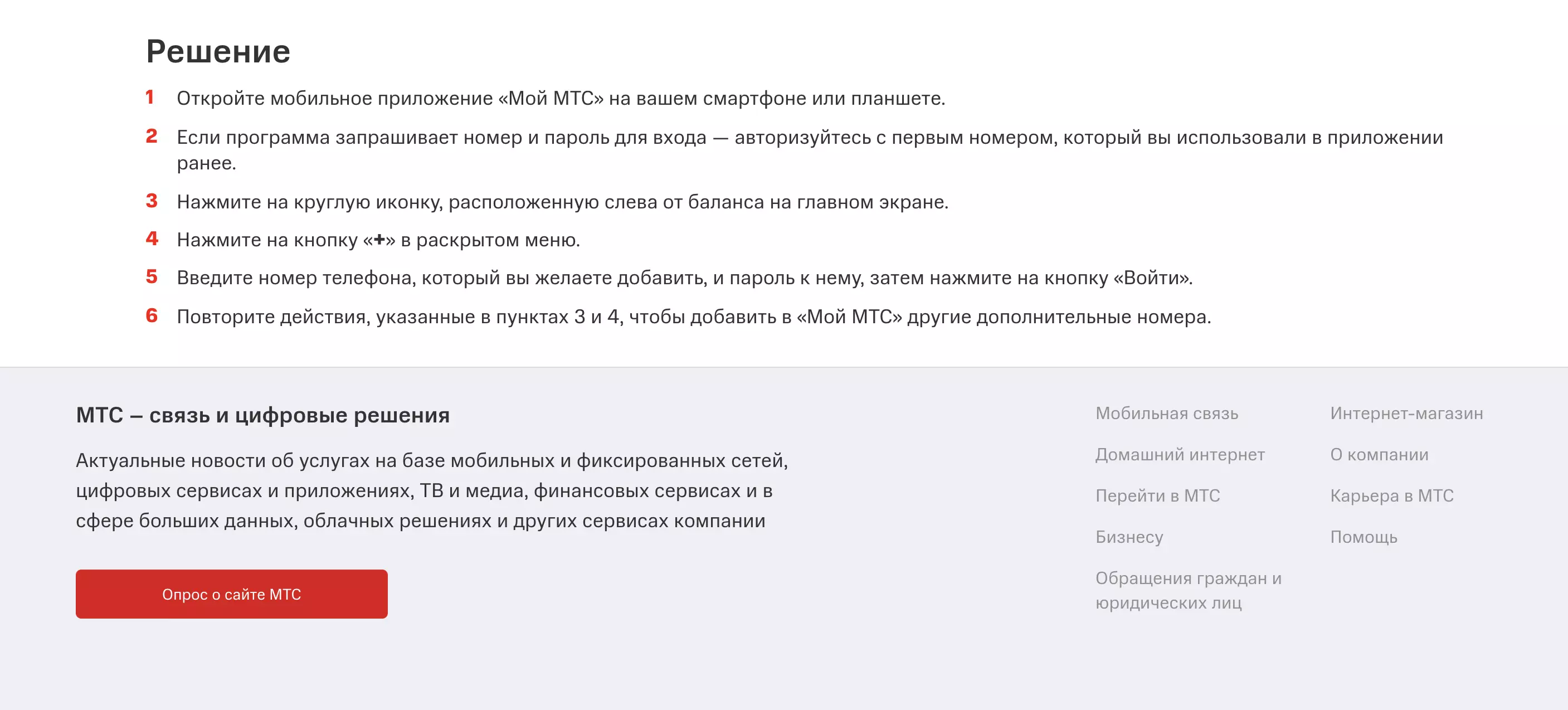
Если не получится провести операцию с первого раза, то повторите попытку позднее. В приложении иногда ведутся технические работы.
После того как второй номер добавят в систему, вносите все необходимые изменения через приложение. У вас появится возможность переключаться между номерами. Для большего удобства задайте каждому из них свое название. Для этого нажмите на значок в виде карандаша.
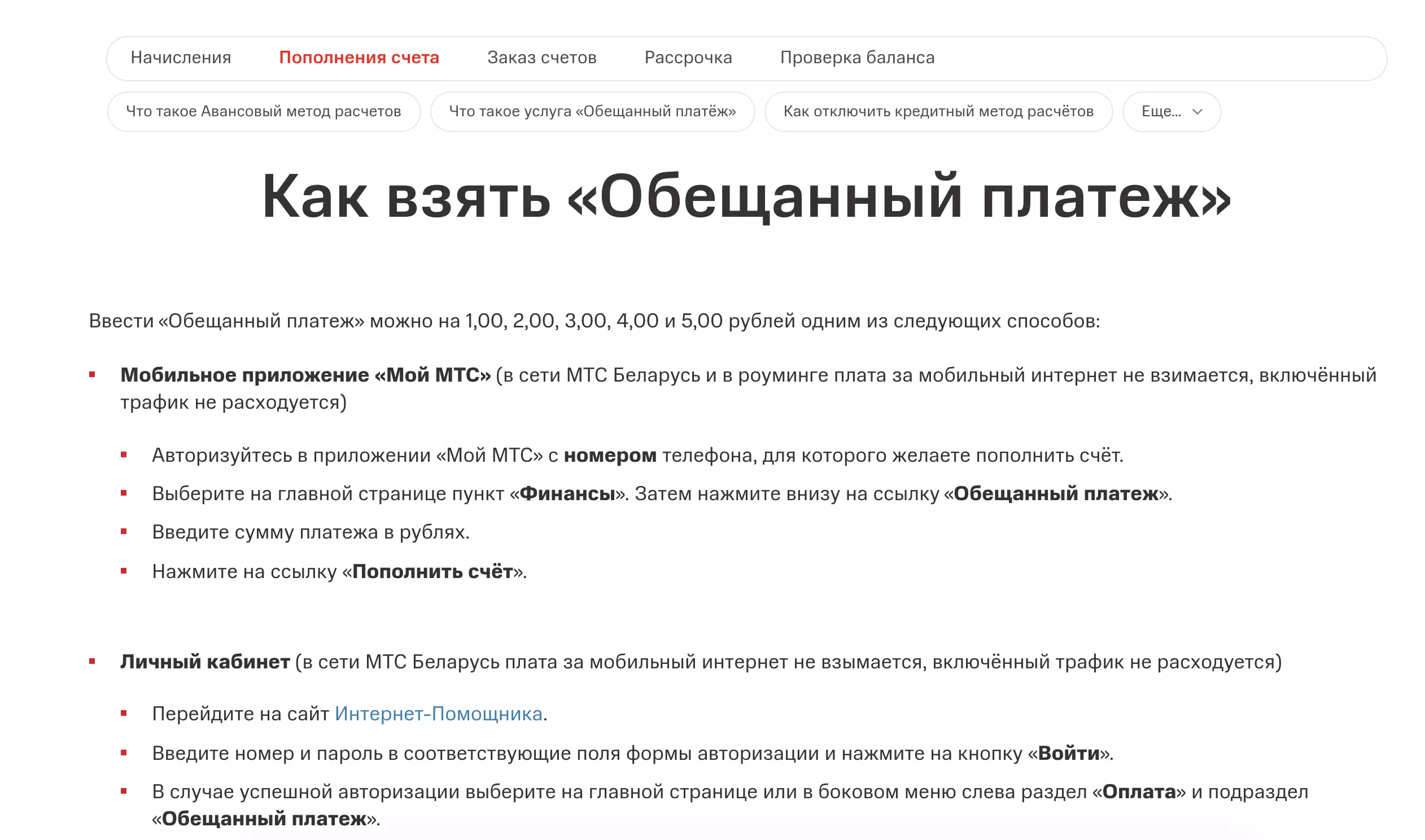
Возможности, которыми сможете пользоваться после добавления второго номера в «Мой МТС»
При успешном добавлении дополнительного номера в приложении, пользуйтесь всеми его возможностями. Среди них:
- контролируйте баланс, заказывайте выписки;
- пополняйте счет или активируйте услугу «Доверительный платеж»;
- подключайте/отключайте дополнительные опции;
- проверяйте остаток пакета;
- при необходимости блокируйте номер;
- накапливайте и используйте бонусы, которые будут начисляться на один счет;
- смотрите информацию о подключенном тарифе и при желании меняйте его на более выгодный;
- отправляйте запросы в техническую поддержку для оперативного решения возникших проблем.
Источник
Как добавить второй номер в личный кабинет МТС
Как добавить второй номер в личный кабинет МТС, знают немногие. Но оператор для удобства пользователей действительно позволяет объединить контракты в профиле при соблюдении определенных условий. Рассказываем, кому доступна возможность и как привязать номера в ЛК.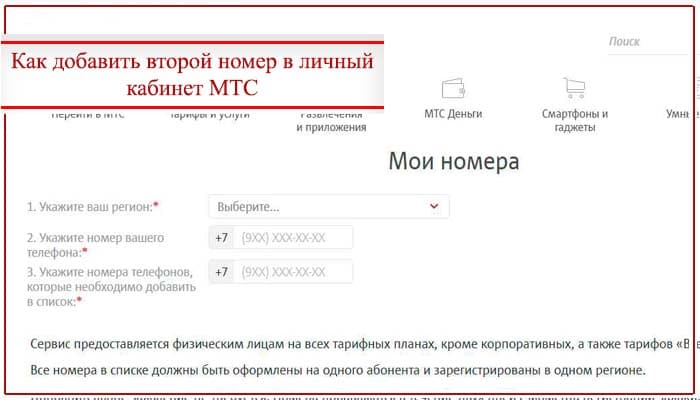
Условия добавления
Чтобы добавить второй номер в личном кабинете МТС, контракты должны соответствовать списку требований:
- Оформлены на физическое лицо. Компаниям услуга недоступна.
- Зарегистрированы на одного абонента. Если симка оформлена на другого, подключить дополнительный номер телефона получится только после перерегистрации.
- Куплены и обслуживаются в одном регионе.
- Работают с тарифами, предназначенными для частных лиц, за исключением планов «Маяк» и «Все просто. Пенза».
Обращаться в офисы оператора лично или направлять письменный запрос, чтобы подключить к профилю несколько мобильных, не требуется. Операция осуществляется через интернет – на сайте или в приложении. Обновляется информация в течение двух дней с регистрации обращения.
Привязка контракта сбросит пароль от личного кабинета. Входить в аккаунт и управлять услугами можно будет только после установки новой комбинации.
Плюсы и минусы
Самостоятельное добавление дополнительного номера телефона дает клиентам оператора ряд преимуществ:
- нет необходимости выходить из ЛК и авторизоваться под другим аккаунтом. Информация по действующим контрактам собрана в одном профиле;
- можно отслеживать состояние счета, список услуг и установленные тарифы без лишних манипуляций. Заказать детализацию или удалить ненужные опции по отдельным счетам получится в одном аккаунте;
- если телефон потеряется, заблокировать все счета разом можно без дополнительных подтверждений личности;
- не придется запоминать логины и пароли от нескольких аккаунтов, хватит учетных данных одного.
Минус у сервиса один – перед использованием функционала необходимо добавить номера и настроить услугу «Управление номерами». Ничего сложного в этом нет, но у далеких от операций со счетом пользователей манипуляции могут вызвать вопросы.
Как привязать второй номер к аккаунту МТС
Для добавления дополнительного номера:
- Перейдите на https://moskva.mts.ru/personal/nomera/.
- Заполните имеющиеся поля и нажмите «Зарегистрировать».
- Активируйте «Управление номерами».
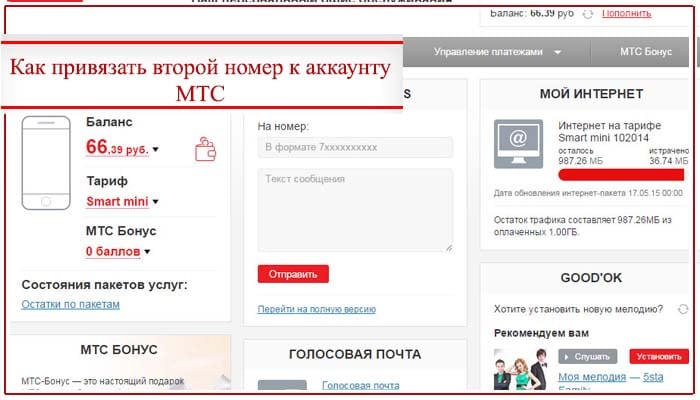
Спустя два дня максимум попытайтесь осуществить вход в личный кабинет. Старый пароль к аккаунту не подойдет – запросите новый, кликнув под формами «Получить по СМС».
В приложении схема отличается. Авторизуйтесь в «Мой МТС», перейдите к списку разделов и в правом верхнем углу тапните по плюсу. Войдите под другим номером, сохраните учетные данные.
Управление номерами
Чтобы подключить опцию:
- откройте на мобильном набор номера. Введите *111*828*1# (вызов). Об успешном подключении оператор сообщит через СМС;
- зайдите в личный кабинет. В «Управлении услугами связи» выберите «Добавить новую». Перейдите к списку доступных опций и у нужной нажмите «Подключить». Дождитесь SMS с результатами операции.
Источник
А вдруг кто-то управляет вашим номером МТС? Рассказываем, как об этом узнать и как отменить
У абонентов МТС есть удобная услуга, с помощью которой можно привязать номера близких к своему номеру и затем управлять услугами на них, следить за состоянием баланса и пополнять его. Это удобно, если в вашей семье именно вы отвечаете за мобильную связь. Но не управляет ли таким же образом кто-то вашим номером? Это можно проверить.
Как это сделать? Расскажем по порядку и с помощью картинок. Для начала нужно открыть бесплатное приложение «Мой МТС». Если его у вас нет – установить приложение можно по этой ссылке. Затем на главной странице следует найти раздел «Поддержка» и нажать на красную строчку «Еще».
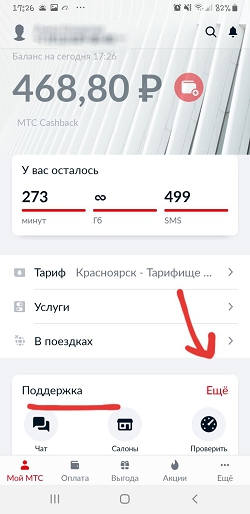
В открывшейся вкладке найдите «Персональные данные».
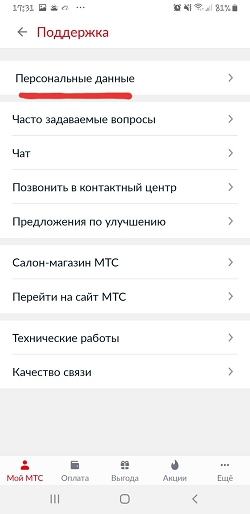
Затем в настройках сверху откройте список и в нём выберите «Мои номера».
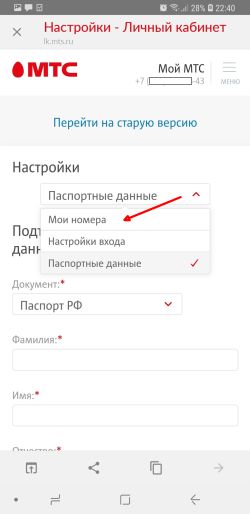
В самом низу открывшейся вкладки нужно найти строку «Управляющие номера». Если ваш номер привязан к другому номеру (вашему или чьему-то еще), это номер будет указан здесь. Номеров может быть несколько.
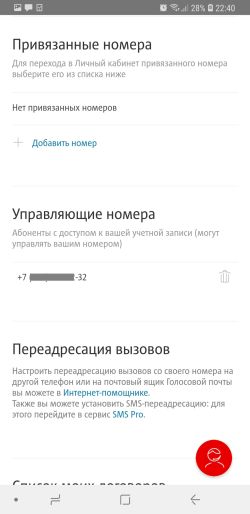
Для того, чтобы разорвать привязку к ненужному вам номеру, нажмите напротив него кнопку «Удалить».
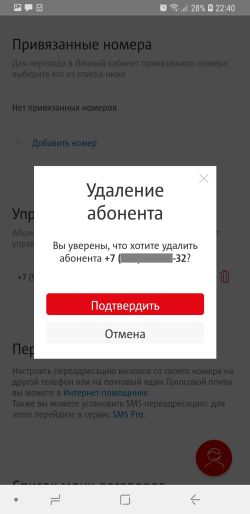
Схожим образом любой из владельцев номеров, которые привязаны к вашему номеру, может посмотреть и отказаться от этой привязки в одностороннем порядке.
Источник
Добавление дополнительного номера в личный кабинет МТС

Очень часто возникают такие ситуации, когда абонент обладает несколькими сим-картами одного сотового оператора, и при этом управлять ими ему удобно посредством личного кабинета. Заходить каждый раз в ЛК по новой, чтобы совершить ту или иную операцию не всегда удобно. Поэтому возникает вопрос, а можно ли добавить второй номер в ЛК, чтобы управлять ими централизованно в одном месте.

Содержание
- Как добавить номер в личный кабинет МТС
- Условия добавления дополнительного номера
- Как настроить управление номерами
- Преимущества добавления номера в личный кабинет
- Какие возможности открывает перед абонентов добавление номера в ЛК
Как добавить номер в личный кабинет МТС
В специальной форме на сайте http://www.mts.ru/nomera/ нужно заполнить следующие поля:
- Выбрать регион (где была приобретена сим-карта).
- Указать телефон, на данный момент фигурирующий в ЛК.
- Указать дополнительные номера телефонов, которые пользователь желает добавить.
- Нажать кнопку «Зарегистрировать».

Условия добавления дополнительного номера
Учитывайте следующие правила:
- Совершить операцию могут физические лица – клиенты МТС, при этом не имеет значение тарифный план. Исключение составляют корпоративные;
- Все sim, как основная, так и дополнительная, должны быть оформлены на одного владельца и приобретены (зарегистрированы) в одном регионе;
- Никакого письменного заявления и визита в офис не требуется. Достаточно заполнить форму на сайте МТС;
- Добавление будет осуществлено в течение двух суток с момента обращения;
- Пароль к личному кабинету с момента добавления второго номера перестанет действовать, потребуется его обновление.
Как настроить управление номерами
Подключение соответствующей услуги, которая позволит управлять каждым из номеров, можно совершить следующими способами:
- Специальной USSD-командой *111*828*1# (вызов);
- Непосредственно на сайте в ЛК в разделе «Управление услугами».
После завершения всех вышеперечисленных манипуляций можно будет осуществлять управление без лишней авторизации.
Преимущества добавления номера в личный кабинет
- Подключив все необходимые номера в один личный кабинет больше не придется лишний раз авторизовываться, вся необходимая информация будет доступна при единоразовом входе в ЛК.
- При этом абонент сможет контролировать баланс каждого счета и поддерживать его в актуальном состоянии, знать нюансы расходов на связь, заказывать отчетность и детализацию. В разделе настройки можно управлять переадресацией, отслеживать пропущенные звонки, а также получать настройки мобильного интернета.
- В случае форс-мажорных обстоятельств здесь всегда можно осуществить блокировку симки (это осуществляется на специальной вкладке «Блокировка»). В случае, если клиент не имеет доступа к ЛК, можно позвонить с любого аппарата, если свой телефон утерян или украден, в контактный центр и дезактивировать карту по 8 800 250 08 90.
- Возможности ЛК позволяют сменить пароль, совершать оплату связи, пополнять не только свой счет, но и баланс других пользователей оператора, а также пользоваться доверительным платежом, а также управлять тарифным планом и имеющимися бонусными баллами.
Какие возможности открывает перед абонентов добавление номера в ЛК
- Объединение ряда номеров в одном ЛК упрощает управление ими, не требуя запоминания большого количества логинов и паролей в случае, если бы ЛК у каждого был свой;
- Любой вопрос можно решить здесь и сейчас, не дожидаясь ответа сотрудника контактного центра;
- Вся информация о подключенных тарифах, опциях, услугах, состоянии счета всегда перед глазами;
- Соблюдая меры безопасности, можно быть уверенными в том, что никто, кроме абонента, не получит доступ в ЛК;
- При потере или краже телефона заблокировать сим-карту можно самостоятельно, войдя в личный кабинет с компьютера или планшета;
- Войти в ЛК можно с помощью любого гаджета, подключенного к интернету. Для телефонов разработано специальной приложение «Мой МТС». Это тот же ЛК, только с интерфейсом, продуманным специально для смартфонов.
